En las redes sociales somos más viscerales. Dicen que porque tenemos cierto manto de anonimato, siempre a distintos niveles, que nos permite sacar nuestro yo más rudo. Por eso nos enfadamos con otros, a veces con nosotros mismos y a veces con la propia red. Y si en uno de esos enfados con la red nos decidimos a darnos de baja, siempre es bueno saber cómo podemos llevar a cabo esto.
Hoy puede ser porque Elon Musk va a comprar Twitter, mañana será otra cosa. Pero sea cual sea el motivo, vamos a enseñarte cómo darte de baja de Twitter desde el móvil. Cómo eliminar tu cuenta y que tu usuario pase a estar disponible. Aunque podremos arrepentirnos, ojo, pues podremos volver a entrar en los primeros 30 días para revertir todo el proceso. Que no cunda el pánico. Pero si te quieres ir de Twitter, te contamos cómo.
Dándonos de baja desde el móvil
Sí, es cierto, podemos utilizar Twitter desde la web móvil. Pero reconozcámoslo, lo más habitual es hacerlo desde una app. La versión para navegadores queda bastante más restringida a los ordenadores personales. Así que vamos a mostraros cómo daros de baja desde la app oficial, una app que es prácticamente idéntica en iOS y Android, salvo por algunos pequeños detalles de diseño.
Para poder darnos de baja de Twitter desde la app oficial (da igual que sea desde el iPhone, el iPad o un terminal Android) seguiremos estos sencillos pasos. Primero, deslizamos el dedo de fuera a dentro de la pantalla en la parte izquierda para desplegar el menú lateral. Una vez lo tengamos frente a nosotros veremos que una de las últimas opciones es 'Configuración y privacidad'. Pulsamos ahí.
Una vez dentro del menú de configuración de la app oficial de Twitter, tenemos que acceder a la primera opción. Es la que recibe el nombre de 'Cuenta' y podemos ver que ya nos indica en su texto informativo que ahí obtendremos "información acerca de las opciones de desactivación de la cuenta". Ahora que ya estamos en el apartado 'Tu cuenta' podemos ir a la última opción, 'Desactivar cuenta' y completar los últimos pasos.
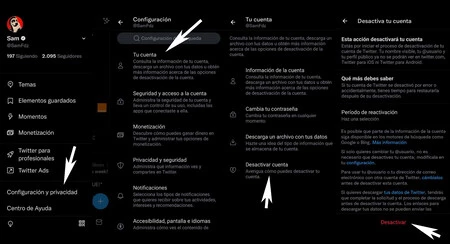 Cómo darnos de baja de Twitter desde el móvil paso a paso
Cómo darnos de baja de Twitter desde el móvil paso a paso
Twitter nos indicará que una vez desactivemos la cuenta nuestro usuario dejará de estar disponible en la app o en las distintas apps, tampoco nuestra información o nuestro perfil público podrán volver a consultarse. Nos da, eso sí, un plazo de 30 días para arrepentirnos. Si antes de pasar esos 30 días volvemos a acceder a Twitter con nuestro usuario y nuestra clave, Twitter interpretará que nos hemos arrepentido y queremos mantener la cuenta activa, así que anulará el proceso de baja de nuestra cuenta. Ya lo sabéis, tenéis 30 días.
Os dejamos los pasos aquí resumidos.
- Abrimos el menú lateral de la app en la parte izquierda.
- Accedemos a 'Configuración y privacidad'.
- Accedemos a 'Cuenta'.
- Accedemos a 'Desactivar cuenta' y confirmamos.
- Si en 30 días no volvemos a acceder a Twitter, todos nuestros datos serán borrados de su base de datos.






Ver 3 comentarios